
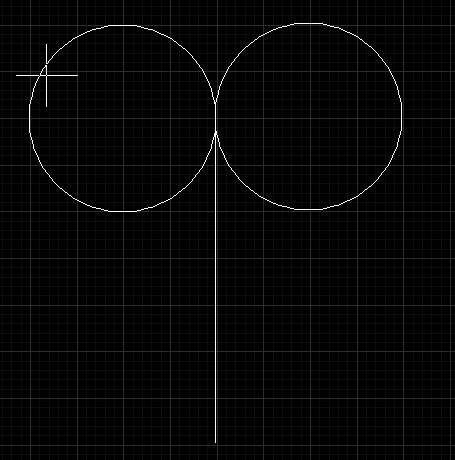

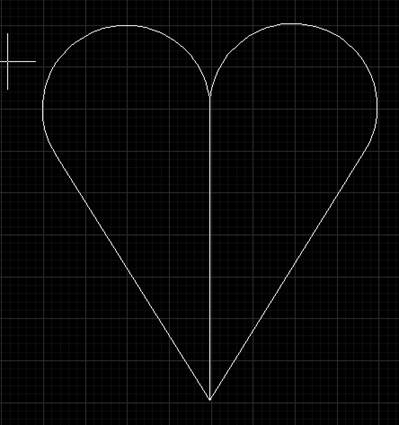

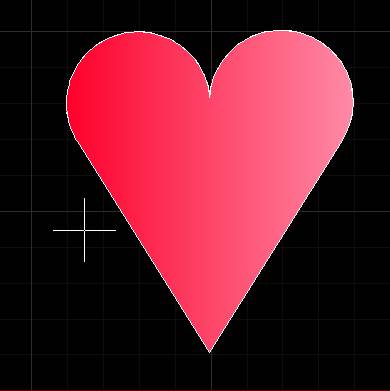

2023-11-08
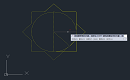
2022-05-19

2021-08-05
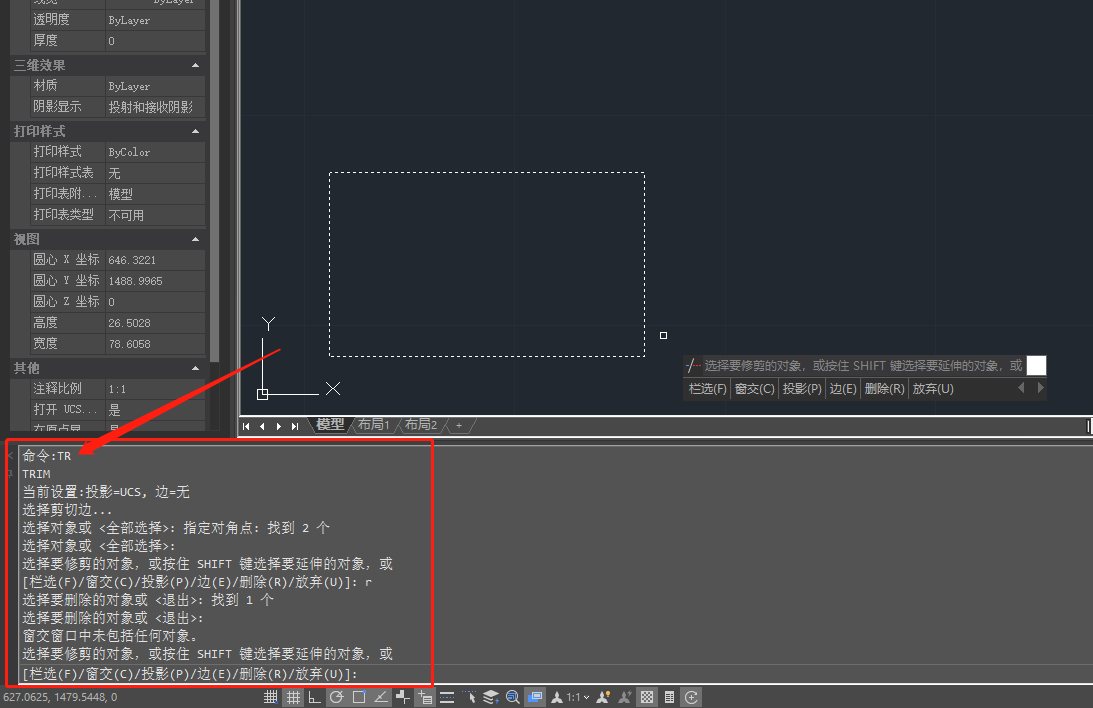
2021-05-19
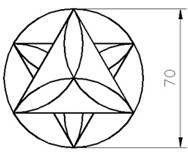
2019-11-26
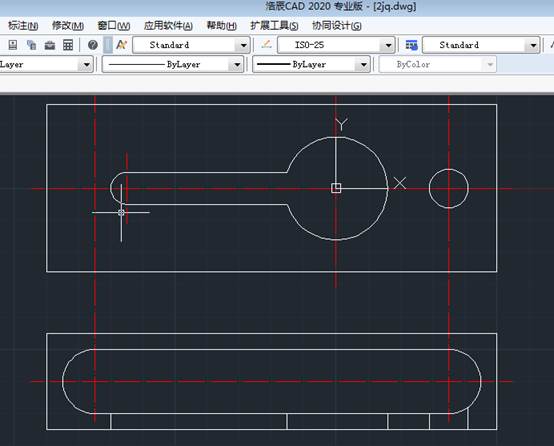
2019-10-31
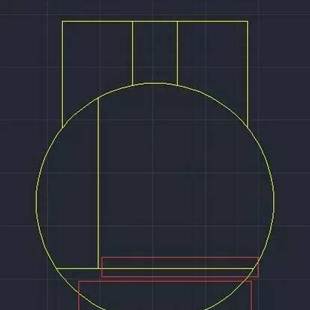
2019-10-09

2019-08-28
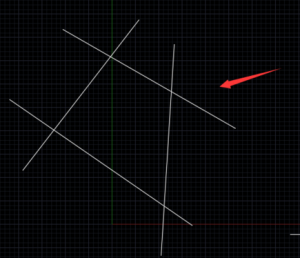
2019-08-06
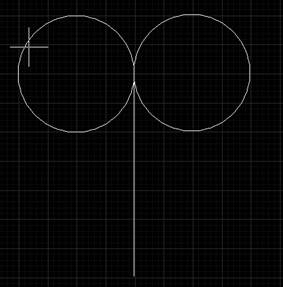
2019-07-29

2019-07-25
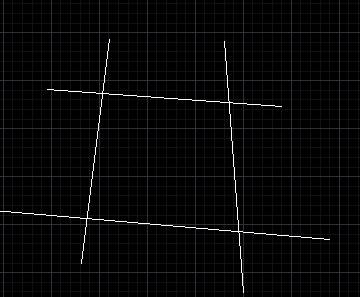
2019-06-21
